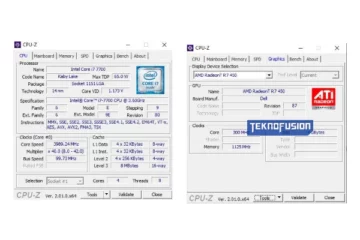Last Updated on Agustus 29, 2023 by TeknoFusion
Setiap pengguna laptop, pasti pernah mengalami keadaan black screen atau layar blank hitam. Ketika ini terjadi, kamu pasti akan segera mencari cara mengatasi laptop black screen agar dapat digunakan kembali. Kondisi ini, memang tidak akan menampilkan petunjuk apapun.
Saat tidak ada petunjuk mengenai kesalahan yang terjadi, terkadang banyak pengguna laptop yang kebingungan untuk melakukan sesuatu. Namun kamu tidak perlu khawatir. Kami sudah menyediakan beberapa metode yang dapat digunakan untuk mengatasi masalah ini bahkan untuk laptop yang berbeda-beda. Berikut penjelasan dari tim TeknoFusion.
Cara Mengatasi Laptop Blank Hitam tapi Hidup
Cara pertama yang akan kami bagikan merupakan solusi laptop ngeblank yang pada umumnya digunakan. Jangan lupa untuk mengikuti setiap tahapan secara runtut agar proses perbaikan berhasil:
1. Masuk ke Safe Mode
Cara mengatasi laptop black screen yang bisa dilakukan pertama kali, yakni dengan masuk ke Safe Mode. Langkah-langkahnya:
- Nyalakan laptop milikmu.
- Sebelum ada logo Windows muncul, tahan tombol F8.
- Nantinya, akan muncul layar berisi beberapa daftar program serta sistem.
- Setelah itu, cari kemudian pilih Safe Mode.
- Tekan Enter jika sudah ditemukan.
- Laptop secara otomatis melakukan proses booting.
- Masuk ke Safe Mode.
- Klik Start – All Programs – Accesoris – System Tools – System Restore – System.
- Pilih System Restore.
- Setelah tahap ini, coba nyalakan lagi dan masuk ke tampilan utama laptop.
2. Menggunakan Task Manager
Cara lain yang bisa dilakukan untuk mengatasi laptop blank hitam adalah dengan memanfaatkan fitur Task Manager. Cara ini juga terbilang efektif untuk mengatasi layar blank. Begini caranya:
- Nyalakan laptop.
- Ketika proses booting, tekan tombol CTRL + Alt + Delete secara bersamaan.
- Di situ, akan ada layar yang muncul.
- Pilih Task Manager.
- Klik Add New Task.
- Tulis dengan explore.exe di kotak sistem.
- Buka aplikasi Explore.
- Laptop milikmu akan memulai proses penyelesaian blank hitam sendiri.
3. Cek Layar
Salah satu solusi laptop blank hitam terbaik lainnya adalah dengan cek layar laptop yang dimiliki. Guna melakukan proses pengecekan, hubungkan laptop dengan monitor tambahan atau eksternal.
Kamu bisa menggunakan LCD Projector. Saat kamu menemukan monitor eksternal bisa bekerja secara normal, black screen yang terjadi bisa dikatakan bukan terjadi karena rusaknya sistem dalam laptop.
Tapi jika layar LCD yang dipasang sama-sama gelap, maka kemungkinan besar layar laptop maupun kabel display dari laptop mengalami kerusakan. Jika ini terjadi, ada baiknya untuk membawanya langsung ke tempat servis terdekat di daerahmu.
4. Mengembalikan Pengaturan Default BIOS
Solusi layar laptop blank hitam selanjutnya yang dapat kamu gunakan, yakni dengan mengembalikan pengaturan BIOS menjadi default. Kesalahan pengaturan pada BIOS, bisa saja menjadi penyebab black screen.
Apalagi jika kamu memang sering mengotak-atik BIOS. Nah, jika iya, kamu bisa mengaturnya kembali ke pengaturan default. Adapun cara mengatasi laptop black screen yang dapat kamu lakukan yakni:
- Pertama, ketahui dulu bagaimana cara masuk ke setting BIOS.
- Pasalnya, setiap laptop memiliki cara yang berbeda tergantung dengan merk laptop.
- Jika sudah berhasil masuk BIOS, klik Load Setup Defaults.
- Selanjutnya, kamu akan ditampilkan menu ‘Load Default Configuration’.
- Klik Yes.
- Setelah klik Yes, maka setting BIOS di laptop milikmu akan diproses otomatis dan reboot ulang.
- Kamu hanya perlu menunggu proses reboot hingga selesai.
5. Cek Memakai Monitor Eksternal
Cara lain mengatasi laptop blank hitam saat dinyalakan bisa dengan menggunakan monitor eksternal. Kamu bisa coba meminjam PC milik siapapun atau bisa langsung cek di toko servis.

Adapun cara untuk melakukan pengecekan menggunakan monitor eksternal yakni:
- Sambungkan laptop pada monitor komputer memakai kabel.
- Tekan Fn + F1 hingga F12.
- Cek keyboard.
- Di sana sudah tersedia logo penggantian mode ke layar atau monitor eksternal.
- Kalau muncul gambar pada layar eksternal, bisa diartikan bahwa LCD laptop milikmu, mengalami sejumlah kerusakan.
- Jika LCD rusak, tentu kamu harus menggantinya dengan yang baru.
- Jika gambar tidak muncul pada layar atau monitor eksternal, bisa jadi VGA laptop milikmu yang mengalami kerusakan.
6. Cek HardDisk
Perangkat hardisk yang rusak, juga bisa menyebabkan layar laptop jadi blank hitam. Jangankan layar, bahkan proses reboot laptop juga tidak bisa dilakukan. Pasalnya, semua sistem C serta semua dokumen berada dalam hardisk.
Maka dari itu, tak heran jika hardisk yang bermasalah, akan membuat proses reboot tidak bisa dilakukan. Nah, cara mengatasi laptop black screen yang bisa dilakukan, salah satunya dengan melakukan proses pengecekan pada hardisk.
Caranya bisa dengan melepaskan hardisk lebih dulu dan mencobanya pada laptop maupun komputer lain. Jika bisa di laptop atau komputer lain, maka laptop kamu bermasalah.
Jika memang tidak bisa digunakan dalam laptop lain, artinya hardisk milikmu perlu diganti karena mengalami beberapa kerusakan.
7. Cek RAM
Selanjutnya, kamu pun bisa mengatasi black screen atau layar blank hitam dengan cek RAM dalam laptop. Langkah-langkahnya begini:
- Lepas penutup RAM.
- Lepas RAM dari socket.
- Bersihkan RAM dengan kain kering.
- Pasang lagi RAM.
- Pastikan terkunci dengan baik.
- Jika masih bermasalah, artinya ada kerusakan lain yang terjadi dalam laptop milikmu.
Cara Mengatasi Laptop Blank Hitam tapi Hidup di Windows 10
Nah, jika masalah black screen terjadi pada laptop milikmu yang menggunakan Windows 10, kamu bisa pakai cara ini:
- Bukalah Task Manager.
- Caranya dengan menekan keyboard Ctrl + Alt + Del.
- Bisa juga dengan menekan Ctrl + Shift + Esc.
- Pada tab Proses, klik kanan Windows Explorer.
- Pilih Mulai Ulang.
- Kalau belum berhasil, pilih File yang letaknya ada di sebelah sudut kiri-atas Manajer Tugas.
- Pilih Jalankan Tugas Baru.
- Ketik Explorer.exe.
- Pilih Ok.
Cara Mengatasi Laptop Blank Hitam tapi Hidup di Laptop Acer
Jika menggunakan laptop Acer, ada metode berbeda yang bisa dilakukan. Berikut ini penjelasannya:
1. Hapus CMOS
Kesalahan yang terjadi pada pengaturan BIOS, juga bisa menjadi penyebab laptop mengalami black screen. Salah satu cara yang dapat kamu lakukan adalah dengan menghapus CMOS. Pengapusan CMOS bisa dilakukan lewat pengaturan BIOS.
Nantinya, silakan hapus memori BIOS di motherboard laptop Acer yang sedang kamu gunakan.
2. Menghapus Software yang Tidak Kompatibel
Cara lain mengatasinya bisa dilakukan dengan menghapus software yang tidak kompatibel. Beberapa aplikasi yang tidak cocok dengan laptop, memang bisa menjadi penyebab black screen.
Jika ingin bisa teratasi, kamu bisa menghapus software tersebut. Kamu pun bisa menggunakan Safe Mode untuk uninstall sejumlah software tersebut.
Cara Mengatasi Laptop Blank Hitam tapi Hidup Lenovo
Nah, untuk cara mengatasi laptop black screen pada Lenovo, kamu bisa mencoba untuk cabut dan pasang baterai. Mungkin, baterai yang ada dalam laptop milikmu mengalami masalah.
Misalnya saja, baterai laptop milikmu bocor, konslet, maupun masalah lain dan menyebabkan layar laptop jadi blank atau hitam meskipun dalam keadaan menyala.
Penutup
Dengan sejumlah cara mengatasi laptop black screen di atas, kamu bisa mencoba mengatasinya sendiri. Namun, ada baiknya untuk meminta seseorang yang sudah profesional atau bisa langsung membawanya ke tempat servis laptop.